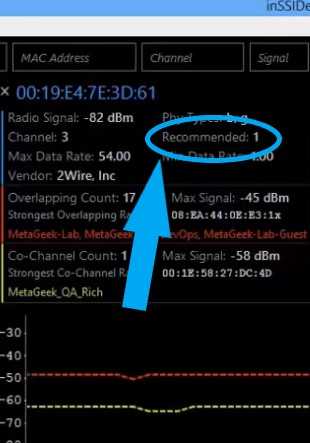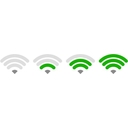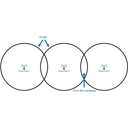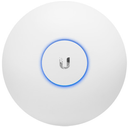Wifi kanaal veranderen
Wat is het beste wifi kanaal? Dat is voor elk draadloos netwerk anders. Met de juiste tools kun je de wifi kanalen onderzoeken. Hierna kun je eenvoudig het wifi kanaal veranderen van jouw draadloos netwerk.
Door een rustig kanaal te kiezen kan het wifi signaal flink verbeteren. Op deze pagina kom je alles te weten over wifi kanalen, en hoe je de beste kunt vinden en instellen.
Mocht het veranderen van wifi kanaal niet helpen, dan kun je op andere manieren het bereik verbeteren.
Beste wifi kanaal zoeken
Veel wifi routers kiezen automatisch een kanaal uit voor het draadloos netwerk. Deze automatische keuze is meestal niet de beste. Het wifi signaal kan je verbeteren door handmatig een kanaal in te stellen.
Wat is dBm?
De wifi signaalsterkte wordt gemeten in dBm. De dB staat voor decibel en de m voor milliwatt.
Dit getal zit altijd onder de nul. Hoe dichter de dBm bij de nul zit, hoe beter het signaal te gebruiken is:
- 0 tot -40 dBm: uitstekend
- -41 tot -65 dBm: goed
- -66 tot -75 dBm: matig
- -75 dBm en lager: slecht
Voor een goede WiFi ervaring is over het algemeen een minimale signaalsterkte van -67 dBm nodig, tenzij er veel storing aanwezig is.
Voordat er iets via het wifi netwerk verstuurd wordt, moet er gecontroleerd worden of het medium vrij is. Dit is het CSMA/CA protocol. Als er op dat moment iemand anders aan het verzenden is op het kanaal, moet er gewacht worden. Daarom loont het dus om gebruik te maken van een rustig wifi kanaal.
Met de volgende middelen kun je het beste wifi kanaal vinden.
Scannen van wifi kanalen
Met gratis software kun je wifi kanalen scannen en meten. Gebruik bijvoorbeeld Wifi Analyzer voor Android, of inSSIDer voor Windows. Op macOS kun je de standaard Wireless Diagnostics gebruiken.
De software scant alle wifi netwerken in de buurt, en ziet met welk netwerk je verbonden bent.
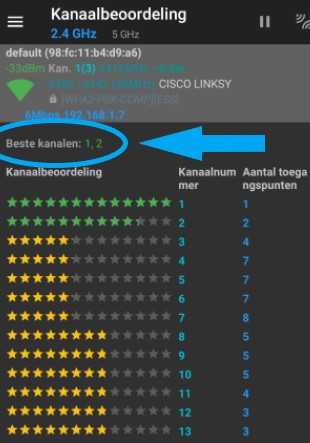
Door op alle kanalen de signaalsterktes van andere wifi netwerken af te wegen, geeft de software aan wat het beste wifi kanaal is voor jouw draadloos netwerk. Met deze informatie kun je het wifi kanaal veranderen.
Er zijn meer manieren om een beter signaal te krijgen
Stoorzenders detecteren
Bij de vorige methode wordt er alleen rekening gehouden met andere wifi netwerken. Echter worden de 2.4 en 5 GHz frequenties ook gebruikt door andere apparaten, zoals: (auto) alarmsystemen, magnetron, draadloos speelgoed, etc.
Deze stoorzenders houden het kanaal soms continu bezet, waardoor je een zeer traag wifi netwerk krijgt. Stoorzenders zijn niet zichtbaar in de hiervoor beschreven Wifi Analyzer software.
Je kunt nog veel grondiger onderzoek doen met een spectrum analyse. Met alle Ubiquiti airMAX M en airMAX AC producten kan onderstaande spectrum analyse uitgevoerd worden. De bijbehorende software waarmee dit kan heet respectievelijk AirView en AirMagic. Hieronder kun je duidelijk de bezetting op de 2.4 GHz frequentie inzien.
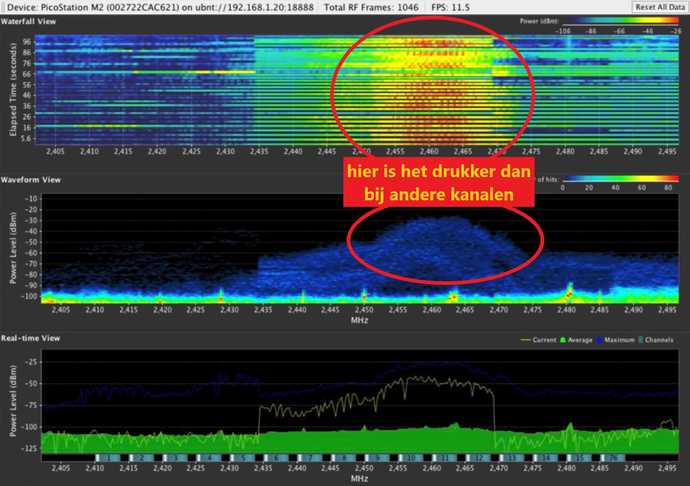
Dit is de beste en goedkoopste oplossing voor consumenten om een spectrum analyse uit te voeren. Én je hebt er een extra wifi access point bij, die je eventueel kunt gebruiken voor een betere dekking.
Andere professionele hardware en software voor een spectrum analyse is erg duur, en daardoor alleen aantrekkelijk voor de professionals.
Wist je dat 2.4 GHz een groter bereik heeft?
Wifi kanaal veranderen
Nu je het beste wifi kanaal voor jouw situatie weet, kun je het kanaal op de wifi router van je provider veranderen. Dit is zeer eenvoudig. De lastigste stap voor beginners is om bij de instellingen op het apparaat te komen.
Meestal is de wifi router te bereiken via één van de volgende adressen (dit staat vaak in de handleiding van de router/provider):
Kom je er niet uit? Bel dan de internetprovider: zij willen je hier graag bij helpen.
Nu je in de wifi router zit, kun je naar de wifi instellingen gaan. Hierna kan je het nieuwe kanaal selecteren, en de nieuwe instelling opslaan.
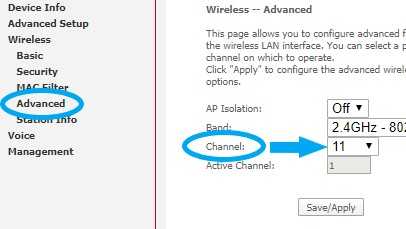
Nog steeds slecht wifi signaal? Gebruik andere oplossingen.
Kanaalbreedte (bonded channels) nadelen
Met bonded channels krijg je meer bandbreedte: in plaats van dat je één kanaal van 20 MHz gebruikt, gebruik je bijvoorbeeld twee kanalen. Je gebruikt dan in totaal 40 MHz.
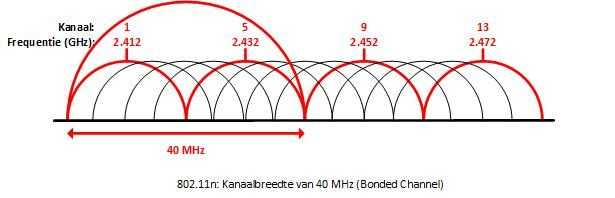
Vaak kan je het signaal juist verbeteren door de kanaalbreedte van 20 MHz te gebruiken. De hogere bandbreedtes van bonded channels lijken misschien aantrekkelijk, maar kun je beter afwegen tegen de volgende nadelen.
Meer storing en wachttijd
Het CSMA/CA protocol wacht met zenden tot de gehele kanaalbreedte vrij is. Omdat een bonded channel meerdere kanalen overlapt (zie bovenstaande afbeelding), heb je meer last van de andere kanalen. Er moet namelijk gewacht worden tot de gehele kanaalbreedte even vrij is.
Van dit nadeel heb je vooral last als er veel andere (sterke) wifi netwerken in de buurt zijn.
Minder bereik
Hoe groter de bandbreedte, hoe minder ver het signaal komt. Er wordt namelijk hetzelfde vermogen gebruikt, maar dan over een breder kanaal.
Dit is dezelfde reden waarom nieuwe wifi routers 80% groter bereik hebben. Bij wifi 6 (of hoger) kan namelijk de standaard kanaalbreedte van 20 MHz verdeeld worden in kleinere sub-kanalen. Het volledige vermogen is dan geconcentreerd op een kleiner sub-kanaal van bijvoorbeeld 2 MHz, waardoor het signaal sterker is en verder komt.
Geen vrije kanalen
Wanneer je gebruik maakt van bonded channels, raken de vrije kanalen zeer snel op. Het wordt dan erg lastig om het wifi bereik te vergroten. Je loopt dan namelijk tegen dezelfde problemen aan als nu bij de 2.4 GHz: veel storing en alle kanalen zijn al bezet.
Meer manieren om wifi signaal te verbeteren
Welke wifi kanalen bij meerdere access points?
Als je meerdere aangrenzende wifi punten hebt kun je deze het best op verschillende kanalen zetten die elkaar niet overlappen. Dit geldt voor elk soort toegangspunt: van access point tot wifi powerline adapter tot mesh wifi.
Niet overlappende kanalen
Er zijn 13 kanalen beschikbaar op de 2.4 GHz frequentie:
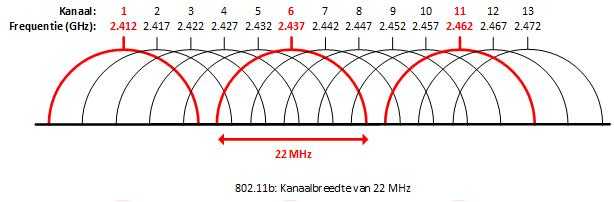
Zoals je ziet overlappen veel kanalen. Als je bijvoorbeeld kanaal 1 en 2 gebruikt, dan storen ze elkaar. Het wifi wordt langzamer, omdat er gewacht moet worden tot het kanaal even vrij is (met andere woorden: het andere access point moet even stil zijn om te kunnen zenden).
Professionals gebruiken daarom altijd de kanalen 1, 6 en 11. Deze overlappen niet, dus ze veroorzaken onderling geen ruis. Er zijn dus drie ‘schone’ kanalen die ongestoord door elkaar heen kunnen lopen.
Maar er zijn toch ook 4 schone kanalen?
Als je nog van 802.11b gebruik maakt (dat komt uit 1999), dan zijn de kanalen 22 MHz breed (zoals in de afbeelding hierboven). Bij de opvolgers 802.11g (uit 2003) en 802.11n (uit 2009) zijn de kanalen 20 MHz breed. Hierdoor wordt door enkele aangeraden om kanaal 1, 5, 9 en 13 te gebruiken, omdat deze bij 20 MHz niet overlappen. Nu zou je vier ‘schone’ kanalen hebben in plaats van drie:
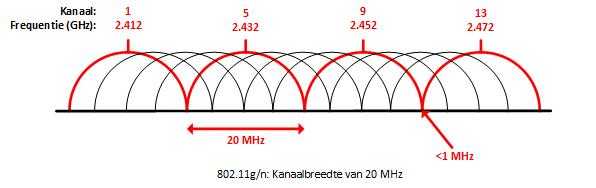
Bij de kanaalbreedte van 20 MHz overlappen kanaal 1, 5, 9 en 13 inderdaad net niet, maar de randen raken elkaar wel. Er zit nog geen 1 MHz ruimte tussen deze kanalen. In de praktijk zal het daarom alleen goed werken in de minst dichte omgevingen. Bij het 1, 6, 11 kanaalplan zit er 5 MHz ruimte tussen de kanalen.
Daarnaast staat kanaal 12, 13 en 14 op sommige apparaten standaard uit, omdat het uit een gebied komt waar deze kanalen verboden zijn (zoals Amerika). Hierdoor loop je tegen problemen aan die erg moeilijk op te lossen zijn. Om deze redenen wordt aangeraden om gewoon de kanalen 1, 6 en 11 te gebruiken (zoals de meerderheid van de wereld doet).
5 GHz kanalen
De 5 GHz kanalen overlappen elkaar niet, tenzij je de 20 MHz kanaalbreedte overschrijdt. Als je meerdere access points op 5 GHz hebt, kun je in principe elk kanaal kiezen zolang ze maar niet hetzelfde zijn.
Beter bereik nodig?
Geeft het beste wifi kanaal nog steeds te weinig bereik? Dan zit je tegen het limiet van je wifi. Je kunt eenvoudig het wifi bereik vergroten met de volgende oplossingen.
Extra access point
Een draadloos netwerk kun je altijd uitbreiden door een extra access point te plaatsen. Het is hierbij wel nodig om kabels te trekken.
Bekijk wifi access pointsLees meer over een extra access point installeren.
Wifi via stopcontact
Door het stopcontact te gebruiken, is het niet nodig om kabels te trekken. Wifi via het stopcontact is een eenvoudige manier om het wifi bereik te vergroten.
Bekijk wifi powerline adapters
Bekijk wifi versterkers
Lees meer over wifi via het stopcontact.
Mesh wifi
Met mesh wifi zorgen meerdere stations voor één groot wifi netwerk. Daarnaast krijg je veel handige functies, zoals ouderlijk toezicht en het blokkeren van hacks en malware.
Bekijk mesh wifi oplossingenLees meer over mesh wifi.